華碩電腦怎麼改用戶名
在當今數字化時代,華碩電腦因其出色的性能和穩定性備受用戶青睞。然而,許多用戶在初次使用華碩電腦時,可能會遇到如何修改用戶名的問題。本文將詳細指導您如何更改華碩電腦的用戶名,並附上近期全網熱門話題和熱點內容,幫助您更好地了解當前科技動態。
一、近期熱門話題和熱點內容(近10天)
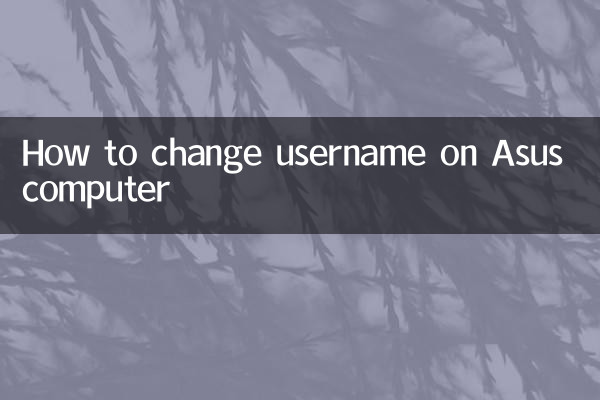
| 熱門話題 | 熱點內容 | 熱度指數 |
|---|---|---|
| AI技術新突破 | OpenAI發布GPT-4o模型,支持多模態交互 | ★★★★★ |
| 科技巨頭動態 | 蘋果WWDC 2024公佈iOS 18新特性 | ★★★★☆ |
| 硬件新品發布 | 華碩ROG系列推出新款遊戲本,搭載RTX 40系列顯卡 | ★★★☆☆ |
| 網絡安全 | 全球多國爆發勒索軟件攻擊,用戶數據安全受威脅 | ★★★☆☆ |
| 電商促銷 | 618購物節預熱,各大平台推出優惠活動 | ★★★★☆ |
二、華碩電腦怎麼改用戶名
更改華碩電腦的用戶名是一個簡單的過程,以下是詳細步驟:
步驟1:打開控制面板
點擊“開始”菜單,搜索“控制面板”並打開。
步驟2:進入用戶賬戶
在控制面板中,選擇“用戶賬戶”選項。
步驟3:更改賬戶名稱
點擊“更改賬戶名稱”,輸入新的用戶名,然後點擊“更改名稱”按鈕。
步驟4:重啟電腦
更改完成後,建議重啟電腦以使更改生效。
注意事項:
1. 修改用戶名需要管理員權限,請確保您已登錄管理員賬戶。
2. 修改用戶名不會影響電腦中的文件或程序,但某些軟件可能會依賴舊的用戶名路徑,需手動調整。
三、常見問題解答
| 問題 | 解答 |
|---|---|
| 修改用戶名後無法登錄 | 可能是輸入錯誤,嘗試使用舊用戶名登錄或重置密碼。 |
| 修改後某些軟件無法使用 | 檢查軟件是否依賴舊用戶名路徑,重新配置或重裝軟件。 |
| 無法找到“更改賬戶名稱”選項 | 確保您使用的是管理員賬戶,或嘗試通過“計算機管理”修改。 |
四、總結
通過以上步驟,您可以輕鬆修改華碩電腦的用戶名。同時,我們也為您整理了近期的熱門話題和熱點內容,幫助您了解科技領域的最新動態。如果您在修改用戶名過程中遇到任何問題,可以參考常見問題解答或聯繫華碩官方客服獲取幫助。
希望本文對您有所幫助,祝您使用華碩電腦愉快!
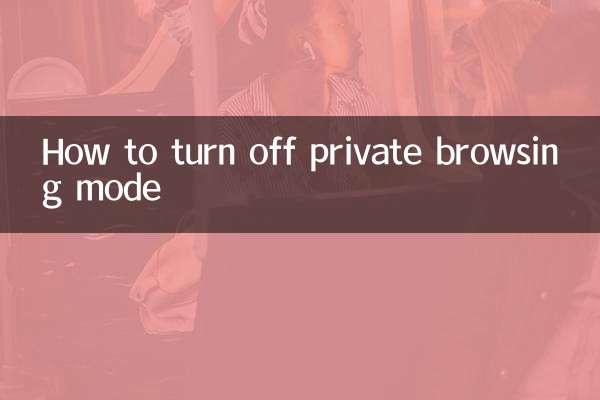
查看詳情
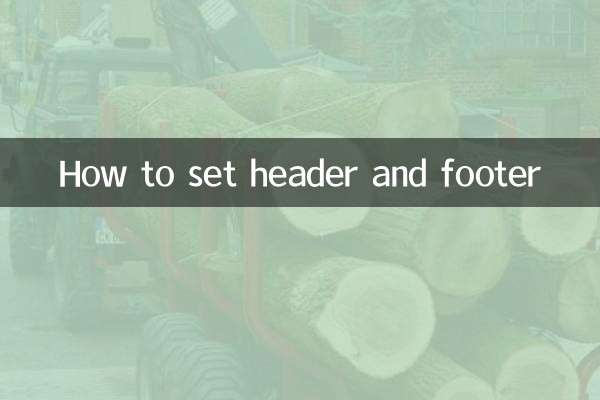
查看詳情